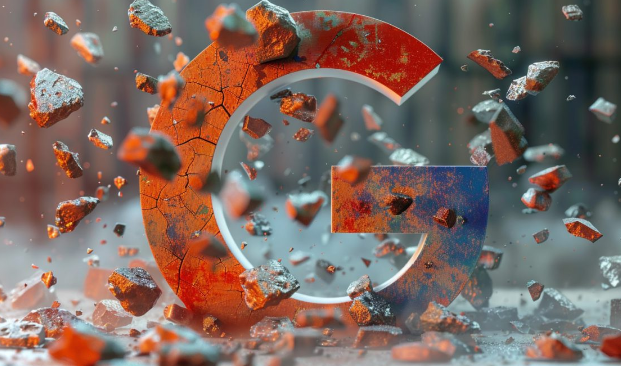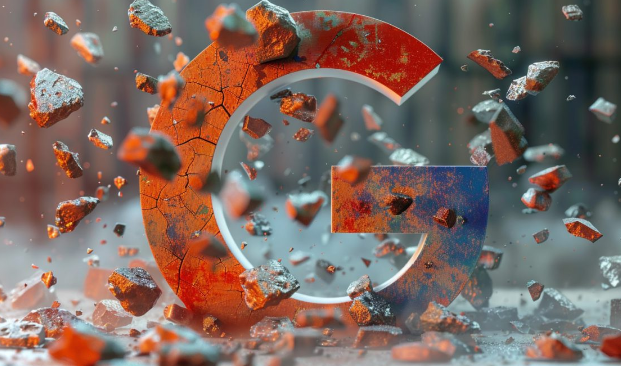
当谷歌浏览器下载文件夹出现权限异常时,可按以下方法修复:
1. 检查并修复文件系统权限:在Windows系统中,右键点击“文档”文件夹,选择“属性”,进入“安全”选项卡,为当前用户勾选“完全控制”权限,确认保存。这样能确保对默认下载路径有足够操作权限。若下载路径是自定义文件夹,同样右键点击该文件夹,进入“安全”选项卡进行权限设置。
2. 检查浏览器设置:打开Chrome浏览器,点击右上角的三个点图标,选择“设置”。在设置页面中,找到“高级”选项,展开后进入“隐私与安全”板块,点击“内容设置”。在内容设置里,查看“自动下载”相关设置,确保未被错误限制。同时检查“下载位置”设置,确认其指向有正常读写权限的文件夹。
3. 以管理员身份运行浏览器:右键点击Chrome图标,选择“以管理员身份运行”,尝试下载受限文件(如EXE安装包),解决因用户权限不足导致的拒绝保存问题。但此方法仅建议在必要时使用,因为以管理员身份运行浏览器可能存在一定安全风险。